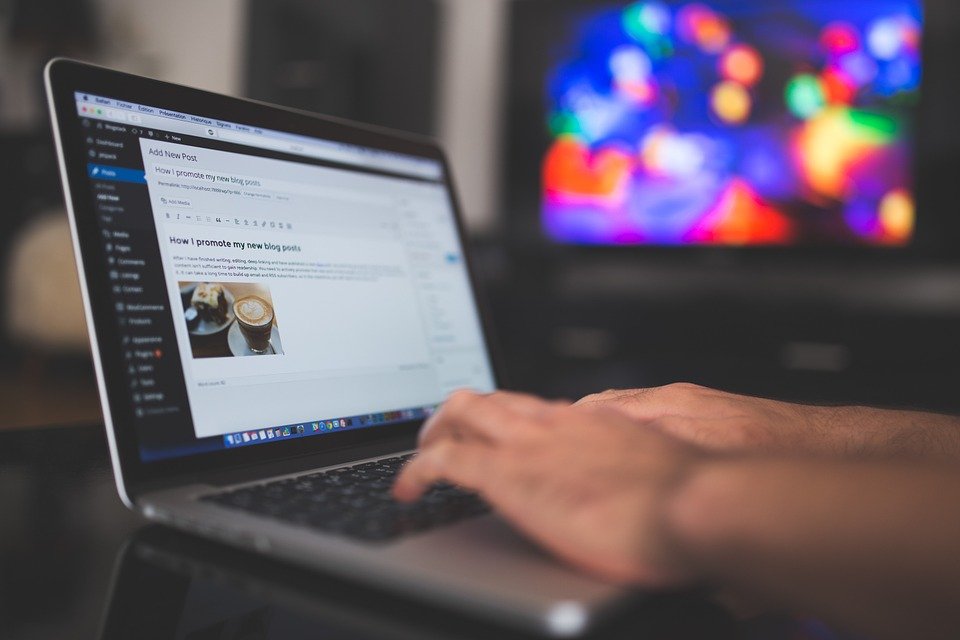Continuiamo nel nostro percorso all’interno dell’universo dell’ottimo plugin WPML, il traduttore di WordPress. Ora che sai cosa puoi aspettarti da questo strumento completo, ti mostreremo come gestirlo, dall’installazione alla configurazione, anche se è semplice e intuitivo. Diamoci da fare!
1. Installazione del plugin W
PML
Tenendo presente che siamo davanti ad un plugin a pagamento, la prima cosa che dovrai fare è acquistarlo. Potrai farlo direttamente dalla loro home page.
A partire da qui, il processo di acquisto non mostra alcuna complicazione. Dovrai scegliere la versione e indicare il tuo paese di residenza così che il sistema possa applicare l’IVA corrispondente. Quando ultimerai il processo di pagamento, potrai scaricare, tra gli altri, il core di WPML.
Una volta che avrai scaricato, installato e attivato il plugin WPML, si aggiungerà automaticamente alla tua barra laterale, sul desktop di WordPress.
2. Configurazione del plugin WPML
Dopo l’installazione di WPML, che troverai abbastanza semplice, arriva il momento di configurarlo, il che è soltanto un passo in più. Se sei un nuovo arrivato, troverai un messaggio che ti chiederà come intendi proseguire.
Nel caso che ci riguarda, devi selezionare “No grazie, lo configurerò io stesso”. Ora sì, possiamo accedere alla configurazione, che speriamo ti possa risultare molto semplice, grazie al plugin stesso e a questo post WPML. Via!
2.1. Configurazione delle lingue
La prima cosa che bisogna fare, senza alcun dubbio, è configurare le lingue. Accedendo a WPML > Lingue, quando lo configurerai per la prima volta, dovrai scegliere la lingua del contenuto esistente e, dopo, aggiungere le lingue in cui desideri tradurre il tuo sito web. Al momento di scegliere le lingue, non preoccuparti, potrai tornare se lo vuoi a questa configurazione ed eliminare o aggiungere lingue a tuo piacimento.
2.2. Configurazione degli URL
Il passo successivo sarà configurare il formato dell’URL delle lingue che incorporerai sul tuo nuovo sito multilingue. Con il plugin WPML hai tre opzioni:
- Lingue diverse nelle directory: https://blog.bigtranslation.com/bg
- Un dominio diverso per ogni lingua: https://blog.bigtranslation.com/bg
- Nome della lingua aggiunto come parametro: https://blog.bigtranslation.com/lang=bg
Nel nostro caso, scegliamo la prima opzione, anche se dovremo specificare che, affinché questo tipo di formato funzioni perfettamente, la struttura di link permanenti del sito web deve essere diversa da quella che viene per difetto. Affinché questo sia così, devi accedere a Impostazioni > Link permanenti e scegliere una qualsiasi delle restanti opzioni (tranne la predefinita). Nel nostro caso scegliamo “Nome della voce”, perché è la più pratica e chiara.
2.3. Configurazione del selezionatore di lingue
A continuazione, ci interfacciamo con le opzioni del selezionatore di lingue, poiché questo è quello che l’utente dovrà usare per cambiare lingua. WPML include un widget che aggiungerà al tuo sito web questo pulsante selezionatore di lingue, che potrai aggiungere come un widget o manualmente.
La configurazione del selezionatore di lingue ci permetterà di modificare la sua posizione e il suo aspetto. Tra le possibilità infinite che ci dà, potrai scegliere se sarà un menù orizzontale, pieghevole o una lista, se avrà le bandiere o i nomi delle lingue, i colori del widget… Puoi anche andare oltre generando un selezionatore su misura dal tuo tema.
L’opzione più utilizzata, e quella che consigliamo, è collocarlo nel menù e nel footer, in modo che sia sempre visibile, con la bandiera del paese e la sua lingua corrispondente.
2.4. Altre configurazioni di WPML
Alla stessa voce WPML > Lingue possiamo configurare gli altri aspetti di questo plugin:
- Lingua di amministrazione: la lingua in cui verrà mostrato il back-end di WordPress.
- Voci del blog da mostrare: nel caso in cui avrai voci non tradotte in una determinata lingua, questa opzione ci permette di scegliere tra mostrarle in lingua originale o non mostrarle.
- Nascondi lingue: siamo al cospetto di un’utilità molto pratica al momento di progettare o modificare il nostro sito web. Spuntando le caselle delle lingue, nasconderai completamente gli utenti e i motori di ricerca contenuti, ma potrai continuarci a lavorare.
- Rendere i temi multilingue: questa funzione renderà il tuo tema multilingue, senza necessità di modificare i file PHP. Questo è necessario dato che ogni lingua ha un numero ID e il Tema ha bisogno di sceglierlo. Nel plugin WPML, questi numeri, che siano di pagine, etichette o categorie, variano ogni volta che cambia la lingua, per cui il tema ha bisogno di utilizzare il numero ID che sia associato alla lingua attiva.
- Ridirezione secondo la lingua del browser: questa configurazione ha la funzione di direzionare nuovamente gli utenti nella lingua del loro browser in maniera automatica, a patto che il tuo sito sia tradotto in quella lingua.
- Opzioni di SEO: non trascurare questa configurazione, è un passo molto importante se vuoi ottenere la miglior posizione nei motori di ricerca nelle diverse lingue del tuo sito. In questa sezione, stiamo parlando direttamente a Google attraverso le etichette hreflang, che indicano che lingua ha la traduzione. Fortunatamente, WPML crea etichette hreflang automaticamente, per cui l’unica cosa che devi fare in “Opzioni SEO” è decidere se vuoi che queste etichette compaiano nel header guidato e ordinare al plugin di posizionarle prima possibile (anche se WPML lo farà per difetto dato che è consigliabile sempre, tranne che in alcune circostanze particolari che puoi vedere qui).
Diventa un esperto di WPML!
Se ne vuoi sapere di più, non perdere la nostra offerta: